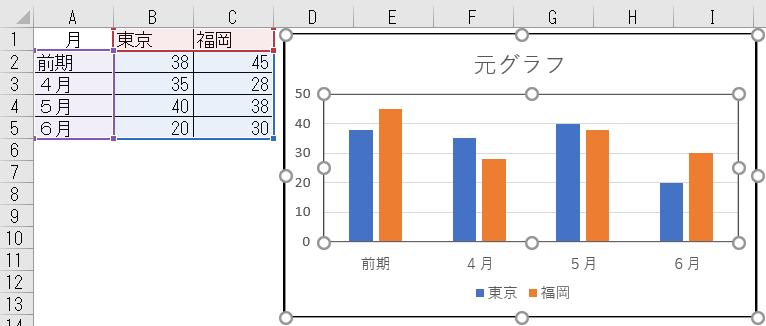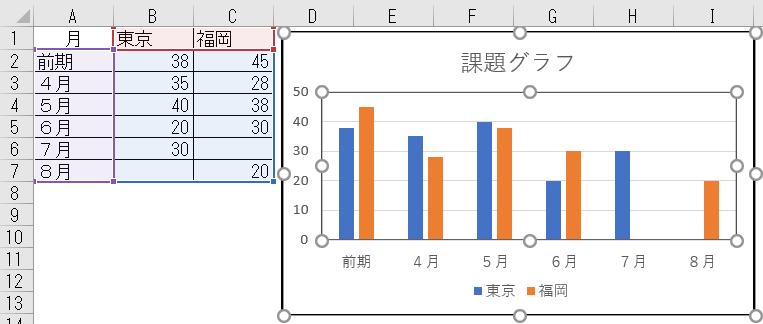1。グラフを作る前準備として、上記表をテーブルに変換します。
(1) 表内の①任意セル(ここではA1)を選択して、【挿入タブ】→【テーブル】→②【テーブル】を
左クリック選択します。
左クリック選択します。
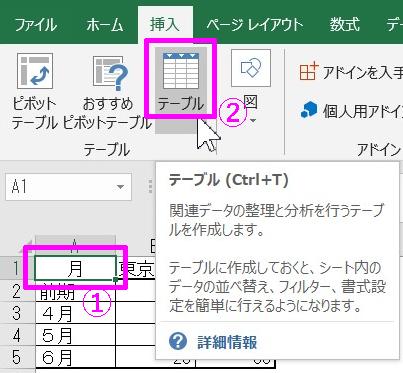
(2) [テーブルの作成]ダイアログボックスが表示されるので、テーブルに変換するデータ範囲が間違っていないことを確認します。
また、表に見出しがない場合は、[先頭行をテーブルの見出しとして使用する]の☑印を外せば、見出し行が自動的に追加されます。
また、表に見出しがない場合は、[先頭行をテーブルの見出しとして使用する]の☑印を外せば、見出し行が自動的に追加されます。
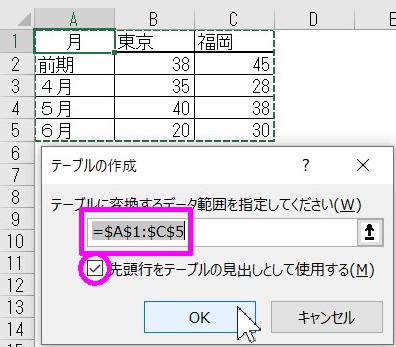
(3) [テーブルの作成]ダイアログボックスの OK 押下で、表がテーブルに変換されます。
書式が設定され、フィルターボタンも追加されます。
デザインやフィルターボタンの有無は[テーブルツール]→[デザイン]タブで変更可能です。
書式が設定され、フィルターボタンも追加されます。
デザインやフィルターボタンの有無は[テーブルツール]→[デザイン]タブで変更可能です。
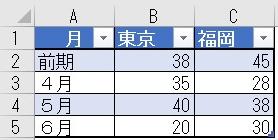
2。前準備が出来ましたので、グラフを作っていきます。
テーブ設定された表の任意セル(ここではB3)を選択して、【挿入タブ】→【グラフ】→
【縦棒/横棒グラフの挿入】→『集合縦棒』を選択します。
テーブ設定された表の任意セル(ここではB3)を選択して、【挿入タブ】→【グラフ】→
【縦棒/横棒グラフの挿入】→『集合縦棒』を選択します。
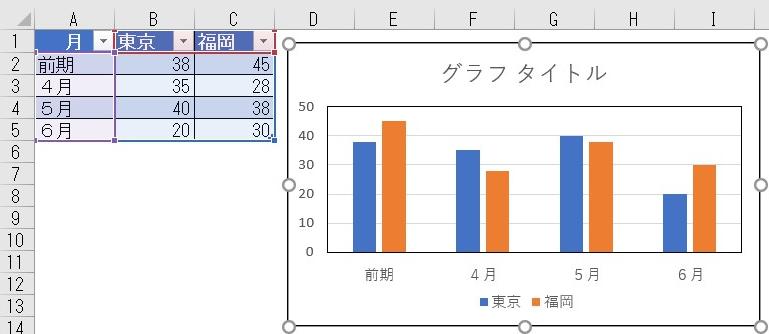
3。グラフとしてはこれで完成です。
テーブルにデータ(行/列)を追加or削除すると、グラフも自動的に変化します。
テーブルにデータ(行/列)を追加or削除すると、グラフも自動的に変化します。
◆テーブルにデータ(行/列)を追加すると、グラフも自動的に追加されます。
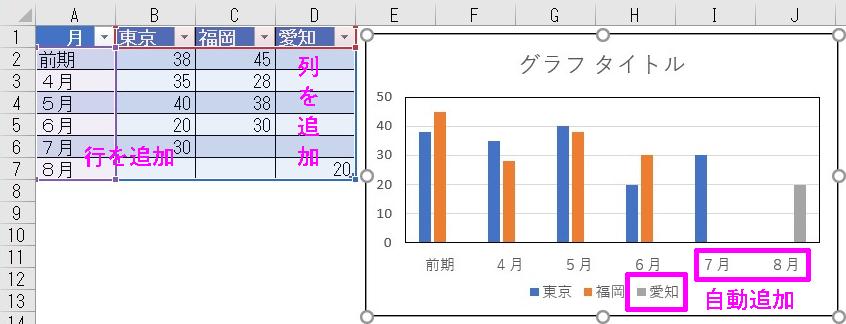
◆テーブルのデータ(行/列)を削除すると、グラフも自動的に削除されます。
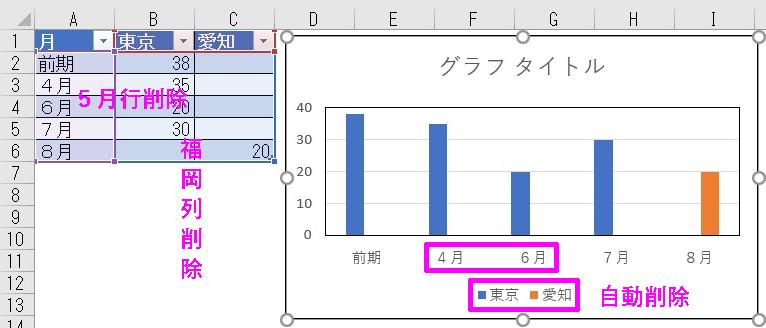
いじょ!